 Kaya Project "...& So It Goes"
Kaya Project "...& So It Goes"Размытая рамка для фотографии
Существует много плагинов к Photoshop для создания всевозможных рамок, от самых простых до супернавороченных, мне же нравится делать рамки самому. Размытую рамку я увидел у кого-то на фотографии, но как сделать ее не нашел. Пришлось немного подумать и вот что у меня получилось.
Шаг 1.
Берем исходное изображение. Допустим что вы произвели все необходимые манипуляции по коррекции и готовы опубликовать файл. Я взял для примера один из снимков, которые сделал во время своей поездки в Бангкок.

Я почти всегда публикую свои фотографии с размером 700 на 525 пикселей. Вы можете выбрать свой, произвольный размер, единственное изменение, которое придется сделать — это подобрать ширину рамки под него. Однако для примера я буду использовать именно размер исходной фотографии 700 на 525.
Шаг 2.
Выбираем все изображение (CTRL+A) и копируем в буфер обмена (CTRL+C). Теперь увеличиваем размер исходного изображения на ширину рамки умноженную на 2. Поясню. Если рамка должна быть шириной 10 пикселей, то высоту и ширину изображения надо увеличить на 20. Image->Image Size и вводим новые размеры.
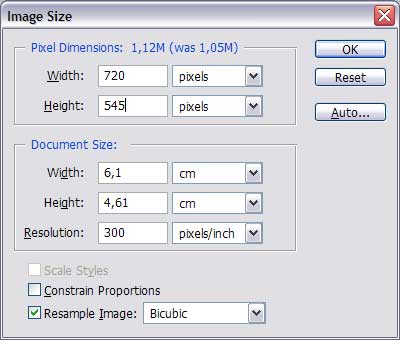
Учитывая исходные размеры 700×525 получаем изображение 720×545. При этом опция Constrain Proportions должна быть отключена!
Шаг 3.
На полученное изображение накладываем фильтр Gaussian Blur (Filter->Blur->Gaussian Blur) с радиусом в 5 пикселей.
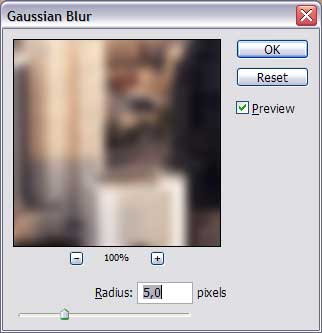
Шаг 4.
На втором этапе мы копировали оригинальное изображение в буфер обмена. Теперь самое время вставить его как новый слой. Нажимаем CTRL+V.
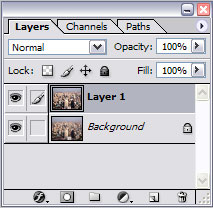
Шаг 5.
Почти готово. Осталось сделать маленькую окантовку новому слою. Не знаю, какой версией Фотошопа пользуетесь вы, но в последних версиях появилась такая замечательная возможность, как Layer Styles. Поэтому выбираем наш новый слой, потом идем в меню Layer->Layer Style->Stroke. Задаём ширину окантовки в 1 пиксель, а цвет… Цвет исключительно на ваш вкус. Я использую черный цвет (#000000) для светлых фотографий, либо серый (#CCCCCC) для темных.
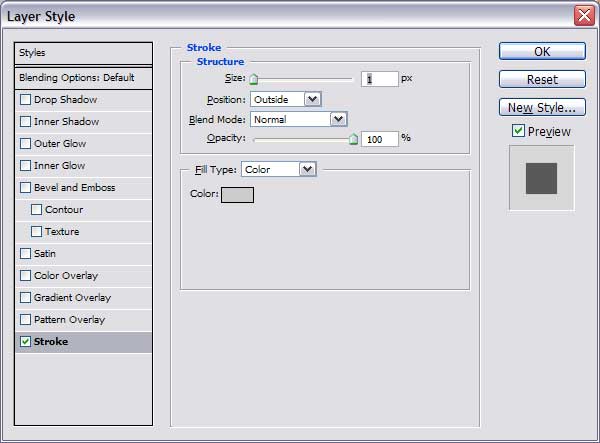
Используя различные установки Blend Mode можно добиться изменения отображения окантовки, опять таки это дело вкуса. Я обычно довольствуюсь режимом Normal.
В результате получаем изображение с такой вот рамочкой:

Если такая рамочка понравится, то можно облегчить себе жизнь записав последовательность действий в Action. Хотите попробовать — можно использовать мои, которые я создал для изображений с размерами 700×525 и 525×700. Загрузить файл с actions можно отсюда: BlurFrames

















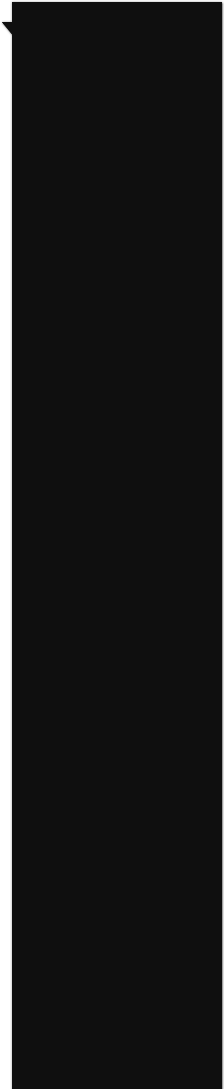
















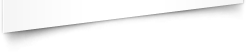
гость says:
спасибо огромное!!!